Wie kann ich meine WhatsApp Nachrichten auf den PC ziehen? Du möchtest deine WhatsApp Chatverläufe samt aller Nachrichten auf dem PC speichern, um diese dort zum einen zu sichern und zum anderen auch lesen zu können?In diesem Ratgeber stellen wir dir zwei Methoden vor, wie Du recht einfach und schnell deine WhatsApp Nachrichten auf den PC ziehen kannst und das geht sowohl unter Android als auch unter iOS (iPhone).
WhatsApp Nachrichten über E-Mail-Funktion auf den PC ziehen
 In WhatsApp gibt es eine praktische Funktion über die man im Handumdrehen einen kompletten Chatverlauf mit allen Nachrichten an eine E-Mail-Adresse verschicken kann. So kann man einen einzelnen Chat exportieren und das erfolgt als lesbare Text-Datei. Über diese Funktion kannst Du dann einfach Nachrichten an deine E-Mail-Adresse schicken und den Anhang auf dem PC speichern. Um die Export-Funktion per E-Mail zu nutzen musst Du folgendermaßen vorgehen.
In WhatsApp gibt es eine praktische Funktion über die man im Handumdrehen einen kompletten Chatverlauf mit allen Nachrichten an eine E-Mail-Adresse verschicken kann. So kann man einen einzelnen Chat exportieren und das erfolgt als lesbare Text-Datei. Über diese Funktion kannst Du dann einfach Nachrichten an deine E-Mail-Adresse schicken und den Anhang auf dem PC speichern. Um die Export-Funktion per E-Mail zu nutzen musst Du folgendermaßen vorgehen.
- Starte WhatsApp und öffne den Chat bei dem Du die Nachrichten auf den PC ziehen möchtest.
- Tippe nun oben rechts auf das Drei-Punkte-Symbole und wähle im Kontextmenü xx aus.
WhatsApp-Nachrichten über Web-Client auf den PC ziehen
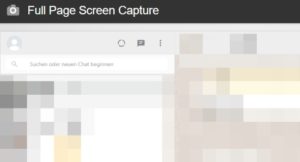 Für WhatsApp gibt es schon seit einiger Zeit den Web-Client über den Du den Instant Messenger über einen Browser auf dem PC oder Mac nutzen kannst. Der Webclient nennt sich WhatsApp Web und bietet inzwischen alle wichtigen Funktionen, die man auch aus der App kennt. So kannst Du nicht nur die Chats am PC lesen sondern natürlich auch mit deinen Kontakten schreiben, Bilder, Videos, Dokumente verschicken und vieles mehr. Zwar bietet WhatsApp bislang noch keine Export-Funktion an über die man die Nachrichten auf dem PC speichern könnte, allerdings kann man mit einem Trick den Chatverlauf aus WhatsApp Web heraus ausdrucken. Dazu benötigst Du nur den Google Chrome Browser sowie die Erweiterung namens „Full Page Screen Capture“.
Für WhatsApp gibt es schon seit einiger Zeit den Web-Client über den Du den Instant Messenger über einen Browser auf dem PC oder Mac nutzen kannst. Der Webclient nennt sich WhatsApp Web und bietet inzwischen alle wichtigen Funktionen, die man auch aus der App kennt. So kannst Du nicht nur die Chats am PC lesen sondern natürlich auch mit deinen Kontakten schreiben, Bilder, Videos, Dokumente verschicken und vieles mehr. Zwar bietet WhatsApp bislang noch keine Export-Funktion an über die man die Nachrichten auf dem PC speichern könnte, allerdings kann man mit einem Trick den Chatverlauf aus WhatsApp Web heraus ausdrucken. Dazu benötigst Du nur den Google Chrome Browser sowie die Erweiterung namens „Full Page Screen Capture“.
- Starte Google Chrome und lade dir die kostenlose Erweiterung namens „Full Page Screen Capture“ herunter.
- Öffne WhatsApp Web und melde dich an, sofern nicht bereits geschehen. Öffne nun den Chat bei dem Du die Nachrichten auf den PC ziehen möchtest.
- Jetzt musst Du einmal durch den Chat durchscrollen, damit alle Nachrichten geladen werden. Es werden nur die Nachrichten gedruckt, die auch geladen sind.
- Jetzt kannst Du oben rechts über das Kamera-Symbol die Erweiterung „Full Page Screen Capture“ starten und darüber den Chat auf den PC ziehen und zum Beispiel als PDF speichern.